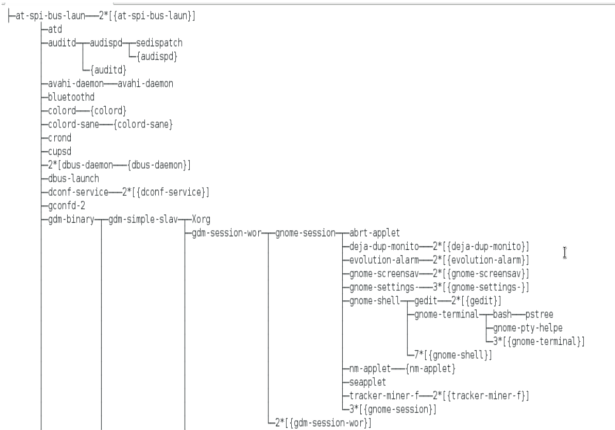Ya la cuarta entrada para comandos y ya nos vamos acercando al final, -por desgracia- pero todavia nos faltan unas cuantas cosas que ver. En esta ocasión veremos los procesos que se llevan a cabo en nuestro sistema, mataremos o pararemos procesos. Y sabremos como lanzar procesos y que el promp siga disponible.
Empezaremos por saber qué procesos se están llevando a cabo en nuestro sistema, para eso usamos el comando top.
top – 19:57:42 up 47 min, 2 users, load average: 0.85, 0.93, 0.96
Tasks: 133 total, 3 running, 130 sleeping, 0 stopped, 0 zombie
Cpu(s): 8.7%us, 2.0%sy, 0.0%ni, 87.1%id, 1.0%wa, 1.0%hi, 0.2%si, 0.0%st
Mem: 3787712k total, 1357716k used, 2429996k free, 36152k buffers
Swap: 5898236k total, 0k used, 5898236k free, 467396k cached
PID USER PR NI VIRT RES SHR S %CPU %MEM TIME+ COMMAND
1394 usuario 20 0 1224m 433m 32m R 10.6 11.7 8:50.13 firefox
757 root 20 0 175m 48m 10m S 3.7 1.3 3:21.08 Xorg
2373 root 20 0 0 0 0 S 1.0 0.0 0:0 2.11 kworker/0:1
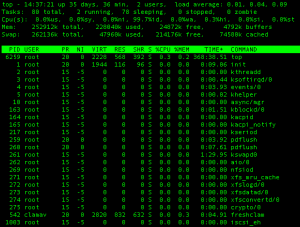
Como ven, se muestran tanto procesos que ejecuta el su usuario y el root. Para filtrar los procesos de algún usuario en específico presionan la letra u y colocan en nombre.
Como ven, la lista cambia a cada rato por los procesos que se ejecutan. Para salir de ella se presiona la letra q, y como cualquier otro comando se busca ayuda con man o –help. TIP: Antes de buscar en Internet cómo funciona un comando, recuerda buscar en los manuales y la ayuda que te ofrece el sistema.
Si se fijan al inicio de la tabla aparece PID, este es un dato importante porque es la clave o el número del proceso. Este número es único e inseparable del proceso. Por ejemplo si quieres matar firefox colocas la k y el PID, en este caso 1394.
Otra manera para saber qué procesos se llevan a cabo en el sistema es con ps aux.
root 571 0.0 0.0 0 0 ? S< 19:10 0:00 [kdmflush]
root 589 0.0 0.0 0 0 ? S 19:10 0:00 [jbd2/dm-2-8]
root 590 0.0 0.0 0 0 ? S< 19:10 0:00 [ext4-dio-unwrit]
root 606 0.0 0.0 26204 1052 ? S<sl 19:10 0:00 /sbin/auditd -n
root 632 0.0 0.0 80172 796 ? S<sl 19:10 0:00 /sbin/audispd
root 640 0.0 0.1 342096 5524 ? Ssl 19:10 0:01 /usr/sbin/NetworkManager –no-daemon
avahi 641 0.0 0.0 28008 1660 ? Ss 19:10 0:00 avahi-daemon: running [krnmoca.local]
root 647 0.0 0.0 11560 312 ? Ss 19:10 0:00 /usr/bin/system-setup-keyboard
root 650 0.0 0.0 28356 1520 ? Ss 19:10 0:00 /usr/lib/systemd/systemd-logind
root 652 0.0 0.0 6952 812 ? Ss 19:10 0:00 /usr/sbin/mcelog –ignorenodev –daemon –foreground
root 653 0.0 0.0 18924 516 ? Ss 19:10 0:00 /usr/sbin/irqbalance
root 655 0.0 0.0 21420 796 ? S< 19:10 0:00 /usr/sbin/sedispatch
root 716 0.0 0.0 209676 2124 ? Ssl 19:10 0:00 /usr/sbin/gdm-binary -nodaemon
root 724 0.0 0.0 0 0 ? S 19:10 0:00 [flush-253:2]
root 729 0.0 0.1 191576 4232 ? Sl 19:10 0:01 /usr/libexec/polkit-1/polkitd –no-debug
root 736 0.0 0.0 69016 2588 ? S 19:10 0:00 /usr/sbin/modem-manager
root 737 0.0 0.0 21048 1724 ? Ss 19:10 0:00 /usr/sbin/bluetoothd -n
root 776 0.0 0.0 288944 3044 ? Ssl 19:10 0:00 /usr/libexec/accounts-daemon
root 848 0.0 0.0 223852 3416 ? Ssl 19:10 0:00 /usr/libexec/upowerd
rtkit 905 0.0 0.0 164560 1160 ? SNsl 19:10 0:00 /usr/libexec/rtkit-daemon
root 920 0.0 0.1 354580 4116 ? Sl 19:10 0:00 gdm-session-worker [pam/gdm-password]
1000 936 0.0 0.1 438796 5696 ? Sl 19:10 0:00 /usr/bin/gnome-keyring-daemon –daemonize –login
1000 941 0.0 0.2 497072 9624 ? Ssl 19:10 0:00 gnome-session
Para matar el proceso tecleas kill + PID
Otra manera para conocer el PID del proceso que quieres matar es con
ps aux | grep nombre-proceso
Un comando más para conocer los procesos que se llevan en tu sistema y que además los coloca en un árbol, donde se muestran los procesos padre, es pstree
Ahora bien, cuando colocamos un comando en terminal como firefox, por ejemplo. Lo que ocurre es que el prompt desaparece y solo podemos ver en terminal cómo se está llevando el proceso. Pero si queremos que el proceso se lleve a cabo sin que nuestro propmt desaparezca usamos lo siguiente:
comando + fg
& + comando
Otra manera de colocar el prompt y que de cierta manera mata el proceso es con Ctrl + C.
Pues finalizo la cuarta entrada, esperando que todas les sean de gran ayuda.
Que tenga un buen paseo por la terminal de Linux.
 Hola Geek
Hola Geek